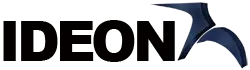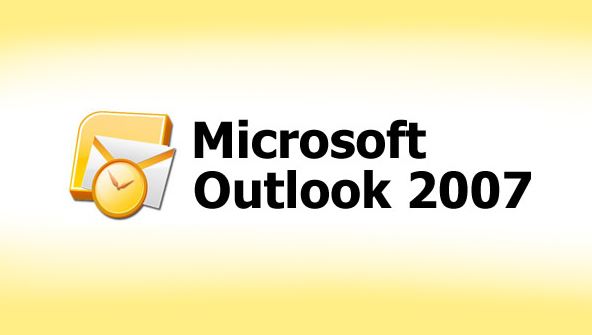Configurar e-mail para o Microsoft Outlook 2007
O Microsoft Outlook é parte integrante do pacote Office e é uma ferramenta voltada ao serviço de e-mail, porém mais do que gerenciar contas de e-mail, enviar e receber mensagens, o Outlook dispõe também de um calendário, lista de tarefas com lembretes, agenda de reuniões de trabalho, um sistema bastante completo de contatos e é integrado com as outras ferramentas do pacote Office.
Usar POP ou IMAP?
Com o IMAP cada conexão com o servidor de e-mail, o conteúdo disponível na conta é sincronizado, as mensagens não são baixadas para o computador em que o Outlook estiver configurado. Não havendo internet você não terá acesso às suas mensagens. Remoção de mensagem são feitas diretamente no servidor.
O POP cada conexão com o servidor de e-mail as mensagens recebidas na sua conta desde a última conexão, são baixadas para o dispositivo em que o Outlook estiver instalado. No POP é possível habilitar a opção pela qual se mantém uma cópia no servidor, de cada mensagem cujo download é feito. Para saber mais sobre a diferença de cada e escolher a melhor opção para você, clique aqui.
Pré-requisitos
- Ter instalado o Microsoft Outlook 2007 no computador.
- Ter criado uma conta de e-mail no cPanel da IDEON.
- Estar conectado a internet.
Configurando o Microsoft Outlook 2007
Clique em Ferramentas, depois em Configurações de Conta.
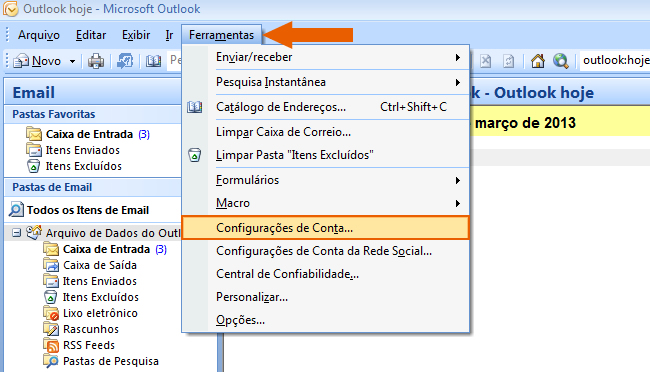
Aparecerá a tela Configurações de Conta. Na guia Email clique em Novo.
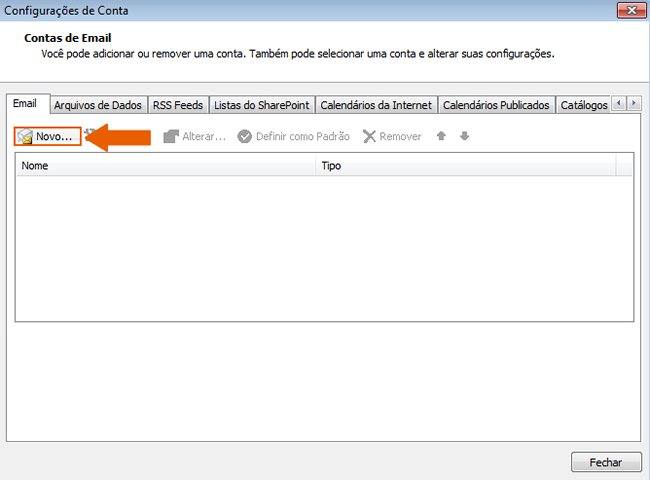
Em Adicionar Nova Conta de Email, Marque a opção Definir manualmente as configurações do servidor ou tipos de servidor adicionais, e depois clique no botão Avançar.
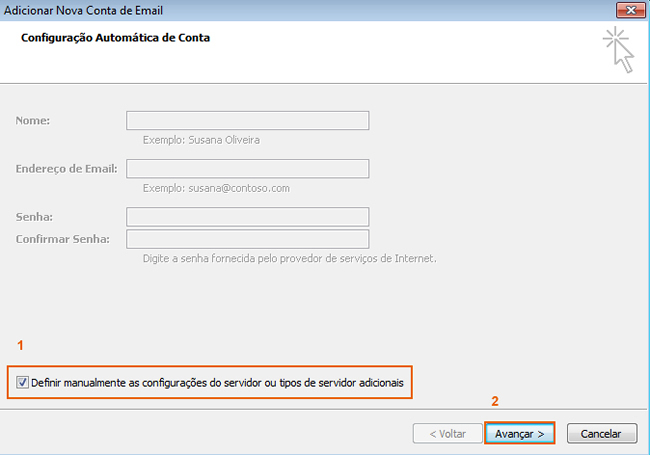
Em Escolher Serviço de Email, escolha a opção Email da Internet, e clique sobre o botão Avançar.
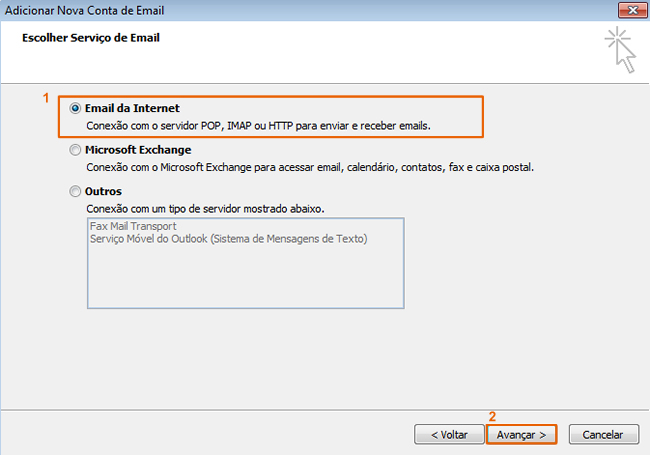
Preencha os campos:
Sempre que for solicitado o endereço de e-mail (ou, em alguns casos, o login da conta) na configuração de programas de e-mail sempre utilize o e-mail completo Ex: seuemail@seudominio.com.br).
- Nome: digite o seu nome.
- Endereço de e-mail: seu e-mail completo.
- Tipo de Conta: selecione POP3 ou IMAP
- Servidor de entrada de e-mails: digite mail.seudominio.com.br
- Servidor de saída de e-mails (SMTP): digite mail.seudominio.com.br
- Nome de usuário: digite seu e-mail completo.
- Senha: digite a senha da conta.
Em seguida “Clique” no botão Mais configurações.
Tipo de Conta POP
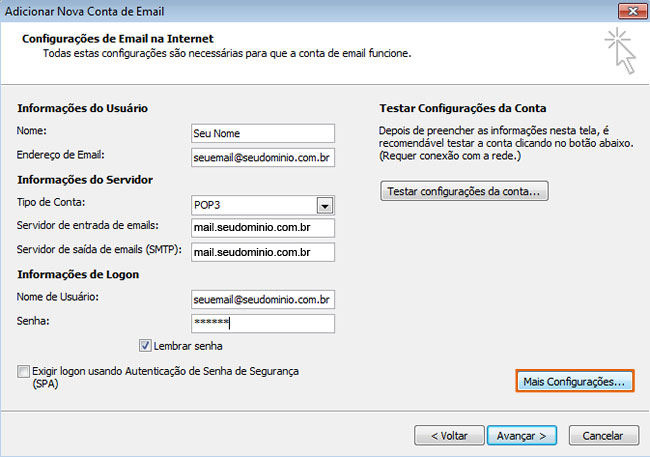
Clique na guia Servidor de saída e habilite a opção Meu servidor de saída (SMTP) requer autenticação e Usar mesmas config. do servidor de e-mail de entrada.
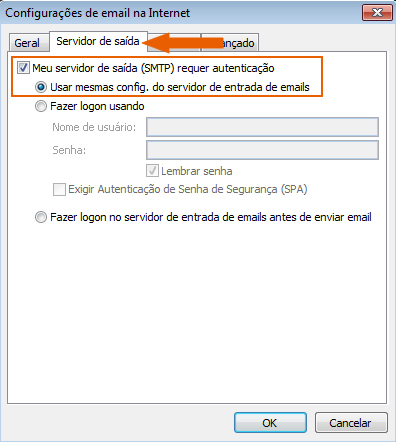
Seguindo regras de segurança determinadas pelos órgãos que realizam o gerenciamento de serviços de internet, como o CGI, a IDEON utiliza como padrão de configuração, a utilização da porta SMTP como 587 ao invés da porta 25.).
Clique na guia Avançado e altere a porta:
Servidor de saída (SMTP) para 587.
Clique em OK.
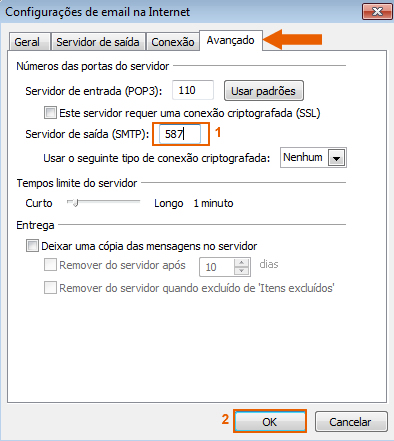
Clique no botão Avançar para finalizar a criação de sua conta.
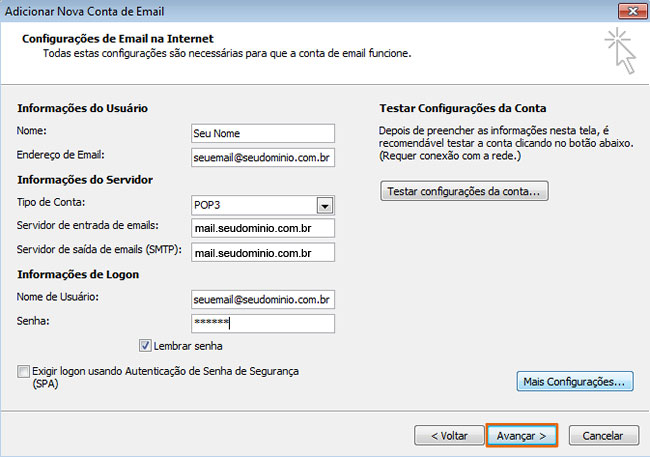
Basta clicar no botão Concluir, para concluir a configuração da conta.
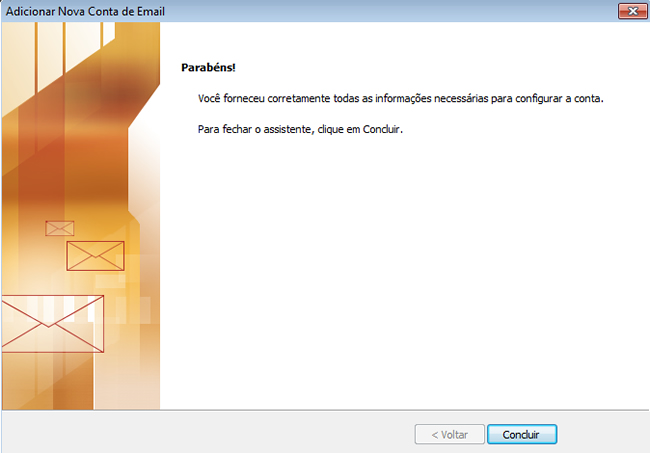
Pronto! A sua conta já está configurada.
Tipo de Conta IMAP
Sempre que for solicitado o endereço de e-mail (ou, em alguns casos, o login da conta) na configuração de programas de e-mail sempre utilize o e-mail completo Ex: seuemail@seudominio.com.br).
- Nome: digite o seu nome.
- Endereço de e-mail: seu e-mail completo.
- Tipo de Conta: selecione IMAP.
- Servidor de entrada de e-mails: digite mail.seudominio.com.br
- Servidor de saída de e-mails (SMTP): digite mail.seudominio.com.br
- Nome de usuário: digite seu e-mail completo.
- Senha: digite a senha da conta.
Em seguida “Clique” no botão Mais configurações.
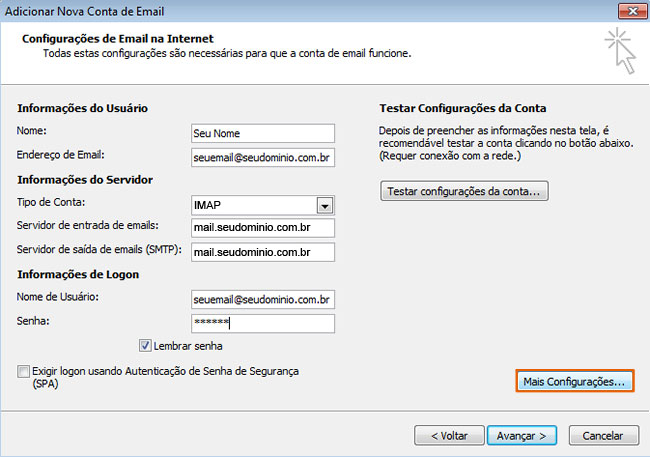
Clique na guia Servidor de saída e habilite a opção Meu servidor de saída (SMTP) requer autenticação e Usar mesmas config. do servidor de e-mail de entrada.
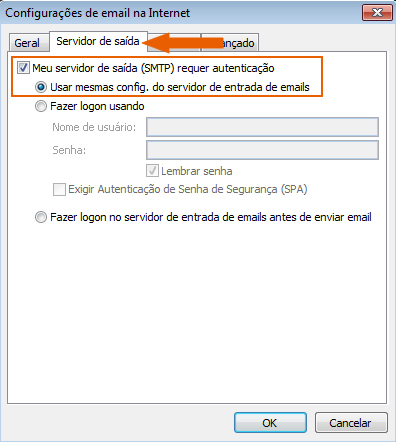
Seguindo regras de segurança determinadas pelos órgãos que realizam o gerenciamento de serviços de internet, como o CGI, a IDEON utiliza como padrão de configuração, a utilização da porta SMTP como 587 ao invés da porta 25.).
Clique na guia Avançado e altere a porta:
Servidor de saída (SMTP) para 587.
Clique em OK.
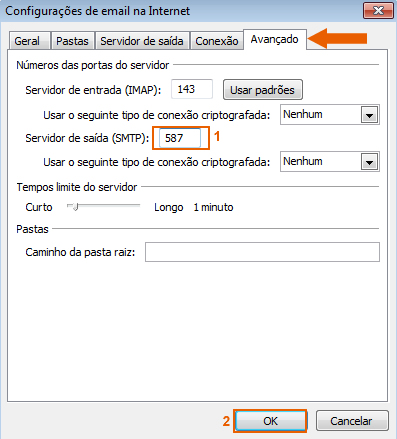
Clique no botão Avançar para finalizar a criação de sua conta.
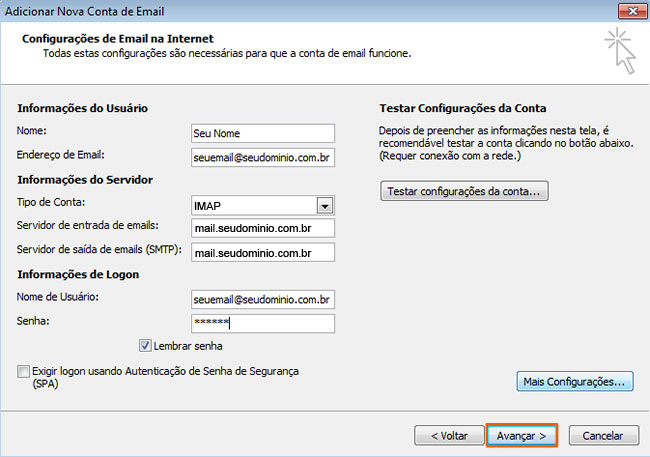
Basta clicar no botão Concluir, para concluir a configuração da conta.
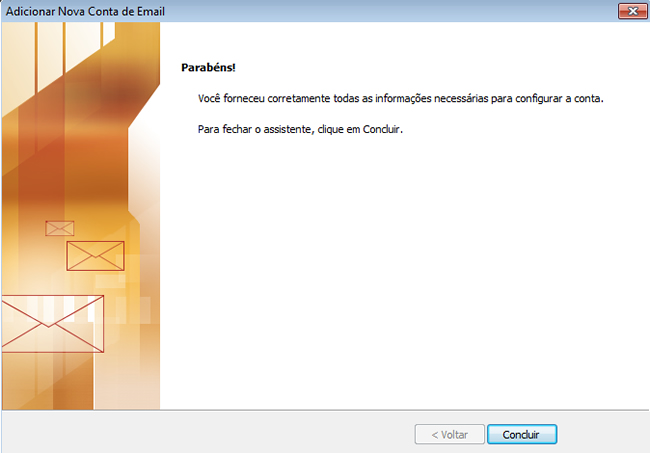
Pronto! A sua conta já está configurada.